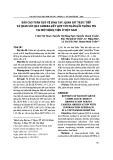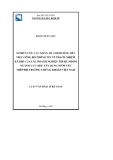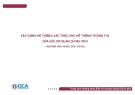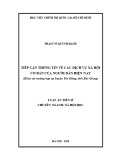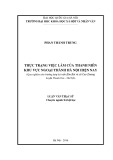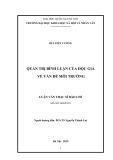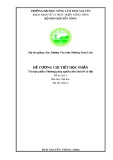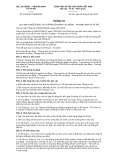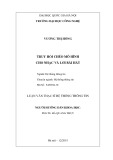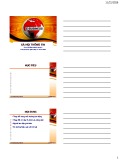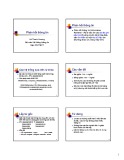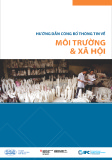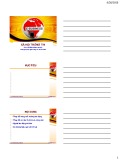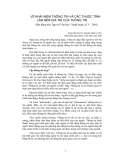ấ
Truy v n c s d ơ ở ữ li uệ
Copyright © 2000–2004 ESRI. All rights reserved.
Introduction to ArcGIS I
T ng quan
ổ
Công c đ xem xét c s d li u
H i thông tin, Tìm, Đo đ c, MapTips, hyperlinks
ơ ở ữ ệ ụ ể
ỏ
ạ
Làm vi c v i công c ch n (Selection tools) ụ
T i sao b n c n ph i ch n?
ớ ọ ệ
ọ
ả
ạ
ạ
ầ
Công c ch n s n có
ụ
ọ
ẵ
Ph
ươ
ng pháp ch n và các l p ọ
ớ
Ch n theo không gian
ọ
Ch n theo thu c tính
ọ
ộ
Tính toán các s li u th ng kê, tóm t ố ệ
ố
t ắ
Copyright © 2000–2004 ESRI. All rights reserved.
4-2
Introduction to ArcGIS I
H i thông tin
ỏ
B t các thu c tính c a m t đ i t
ng ộ ố ượ ủ ộ ậ
i
Copyright © 2000–2004 ESRI. All rights reserved.
4-3
Introduction to ArcGIS I
Tìm ki mế
Đ nh v m t đ i t
ị ộ ố ượ ị ng ho c m t thu c tính ộ ộ ặ
France flashes France flashes
Copyright © 2000–2004 ESRI. All rights reserved.
4-4
Introduction to ArcGIS I
Đo đ cạ
Tìm ki m kho ng cách th ng ả
Copyright © 2000–2004 ESRI. All rights reserved.
ế ẳ
4-5
Introduction to ArcGIS I
MapTips và Hyperlinks
Hi n th thu c tính c a m t l p
MapTips
Hi n th giá thu c tính t
ộ ớ ủ ộ ể ị
i v trí con
ộ
ạ ị
ị tr chu t ộ
ể ỏ
Các siêu liên k tế
Tài li uệ
Đ a ch web
ỉ
ị
Macro
ề
Nhi u liên k t ế trên m t đ i t
ng
ộ ố ượ
Copyright © 2000–2004 ESRI. All rights reserved.
4-6
Introduction to ArcGIS I
T ng quan
ổ
Công c đ xem xét c s d li u
ơ ở ữ ệ
ụ ể
H i thông tin, Tìm ki m, Đo đ c, MapTips, hyperlinks
ỏ
ế
ạ
Làm vi c v i công c ch n (Selection tools) ụ
T i sao b n c n ph i ch n?
ớ ọ ệ
ọ
ả
ạ
ạ
ầ
Công c ch n s n có
ụ
ọ
ẵ
Ph
ươ
ng pháp ch n và các l p ọ
ớ
Ch n theo không gian
ọ
Ch n theo thu c tính
ọ
ộ
Tính toán các s li u th ng kê, tóm t ố ệ
ố
t ắ
Copyright © 2000–2004 ESRI. All rights reserved.
4-7
Introduction to ArcGIS I
T i sao c n ph i ch n?
ọ
ạ
ầ
ả
Phân tích Phân tích
Dùng đ ch n ọ ể Dùng đ ch n ọ ể ng các đ i t ố ượ các đ i t ng ố ượ khác khác
ng
T o m t ộ ạ T o m t ộ ạ l p m i ớ ớ l p m i ớ ớ
So n ạ So n ạ th oả th oả
Đ i t ố ượ đ c ượ ch nọ
Tính toán Tính toán s li u ố ệ s li u ố ệ th ng kê ố th ng kê ố
Chuy n đ i ổ ể Chuy n đ i ổ ể sang d ng ạ sang d ng ạ đ h a ồ ọ đ h a ồ ọ
Báo cáo Báo cáo
Copyright © 2000–2004 ESRI. All rights reserved.
K t xu t ấ ế K t xu t ấ ế
4-8
Introduction to ArcGIS I
Công c l a ch n có s n
ụ ự
ọ
ẵ
T
ng tác ng i dùng, thu c tính, v trí, hình h c ươ ườ ộ ọ ị
Selected set Selected set
Copyright © 2000–2004 ESRI. All rights reserved.
4-9
Introduction to ArcGIS I
L p cho phép ch n
ọ
ớ
menu Selection ho c thêm th (tab) trong TOC
Ch đ nh t ỉ
ị
ừ
ẻ
ặ
Các l p có s n công c l a ch n t
ng tác ng
i dùng
ụ ự
ọ ươ
ớ
ẵ
ườ
Cách 1 Cách 1
Cách 2 Cách 2
Copyright © 2000–2004 ESRI. All rights reserved.
4-10
Introduction to ArcGIS I
Các ph
ng pháp l a ch n
ươ
ự
ọ
menu Selection
Ch đ nh t ỉ
ị ừ
T o vùng ch n m i ớ
ọ
ạ
Thêm vào vùng đã ch nọ
Lo i b t
vùng đã ch n
ạ ỏ ừ
ọ
Ch n t
vùng đã ch n
ọ ừ
ọ
Copyright © 2000–2004 ESRI. All rights reserved.
4-11
Introduction to ArcGIS I
Các tùy ch n t
ng tác ng
i dùng
ọ ươ
ườ
Tùy ch n t
menu Selection ọ ừ
Ch n đ i t ọ
ng có m t ph n ho c toàn b ộ
ộ
ầ
n m trong h p ch n ho c hình h c ọ
ặ
ằ
ố ượ ộ
ặ ọ
ng n m trong h p ch n ho c
ố ượ
ọ
ộ
ặ
ằ
Ch n đ i t ọ hình h cọ
Ch n các đ i t
ng ch a h p ch n ho c
ố ượ
ứ
ộ
ọ
ặ
ọ hình h cọ
Copyright © 2000–2004 ESRI. All rights reserved.
4-12
Introduction to ArcGIS I
Ch n theo thu c tính
ộ
ọ
S d ng câu l nh SQL ‘where’ đ ch n đ i t
L u và n p l
ng ử ụ ố ượ ọ ệ ể
i các bi u th c ch n ạ ạ ư ứ ọ ể
i:
ệ ạ
ớ
V i vùng ch n hi n t ọ Thêm vào… Lo i ra…ạ Ch n t …ọ ừ
Giá trị Giá trị
ngườ ngườTr Tr
Toán tử Toán tử
Copyright © 2000–2004 ESRI. All rights reserved.
4-13
Introduction to ArcGIS I
Ch n theo v trí (Truy v n không gian)
ọ
ấ
ị
Dùng các đ i t
ng trong m t l p đ l a ch n các đ i ố ượ ộ ớ ể ự ọ ố
ng khác t ượ
Thành phố
Qu c gia ố
K t quế
ả
c đ
Các thành ph thu c ố c ch n các n ượ
ộ ọ
ướ
Copyright © 2000–2004 ESRI. All rights reserved.
4-14
Introduction to ArcGIS I
Các cách ch n theo v trí ọ
ị
Ch n theo v trí có r t nhi u cách ch n khác nhau
Giao
ọ ọ ề ấ ị
Quan sát
Ô nhi mễ
Ch aứ
Đ c ch a trong
ượ
ứ
Có chung c nhạ
2
Sông
Qu c gia ố
k
m
Ti p biên
ế
Trong kho ng cách
ả
Gi ng h t nhau
ố
ệ
K t quế
ả
K t quế
ả
Là tr ng tâm cuar…
ọ
More…
ễ
ộ
Vùng ô nhi m n m tr n v n trong ằ
ọ
c ch n
ẹ các qu c gia đ ố
ượ
ọ
S quan sát đ ng ự v t ậ trong kho ng ả cách 2 Km b sông
ờ
Copyright © 2000–2004 ESRI. All rights reserved.
4-15
Introduction to ArcGIS I
Ch n b ng đ h a
ồ ọ
ọ
ằ
V m t hình đ ch n đ i t
ng ẽ ộ ố ượ ọ ể
ng tác ng i dùng
Làm vi c v i cách ch n t ớ
ọ ươ ệ ườ
1) V đ h a
ẽ ồ ọ
2) Cách ch nọ
Copyright © 2000–2004 ESRI. All rights reserved.
4-16
Introduction to ArcGIS I
Tính toán các s li u th ng kê, tóm t ố ệ
ố
t ắ
Ch nọ
Các đ i t
ng
ố ượ
L pớ
Tr
ngườ
Copyright © 2000–2004 ESRI. All rights reserved.
4-17
Introduction to ArcGIS I
Bài t p 4: T ng quan
ổ
ậ
Xem xét các công c truy v n các d li u ụ
MapTips
Công c h i thông tin và tìm ki m
ữ ệ ấ
ụ ỏ
ế
Công c đo đ c ụ
ạ
Ch n các đ i t
Tính toán th ng kê cho vùng ch n
ng b ng giá tr thu c tính và v trí ố ượ ọ ộ ằ ị ị
L u các đ i t
ọ ố
Xem xét các tùy ch n cách ch n khác trong không gian
ng đ c ch n thành các l p khác ố ượ ư ượ ọ ớ
L u l p sang m t đ nh d ng khác
ọ ọ
Copyright © 2000–2004 ESRI. All rights reserved.
ư ớ ộ ị ạ
4-18
Introduction to ArcGIS I
Bài 4: Ôn t pậ
Hyperlink là gì?
Công c h i thông tin th c hi n công vi c gì?
ụ ỏ ự ệ ệ
Làm th nào đ truy c p menu ng c nh trong công c ụ
ữ ả ế ậ
c đ trong menu ọ ượ ể ể ữ
M t đ i t
tìm ki m? Nh ng tùy ch n nào đ ế ng c nh? ữ ả
ng có th đ c ch n trong ArcMap b ng 4 ộ ố ượ ể ượ ọ ằ
cách nào?
ng pháp l a ch n nào có s n trong h p ươ ự ọ ộ ẵ
tho i Select by Attribute?
Nh ng ph ữ ạ
Nh ng tùy ch n m r ng nào có th đ
c thi ở ộ ữ ể ượ
ng tác ng t l p ế ậ i dùng theo không ọ ọ ươ ườ
Copyright © 2000–2004 ESRI. All rights reserved.
trong cách ch n t gian?
4-19
Introduction to ArcGIS I
Bài 4: Ôn t pậ
ể
Ki u phát bi u nào mà ch c năng Select by Attribute s ử ứ ng?
d ng đ l a ch n đ i t ố ượ ể ụ ể ự ọ
ế ộ ố ượ
ng nào đó t ch c ch n m t đ i t ở ắ t m t vài thu c tính c a nó, b n s ẽ ạ ủ ộ
N u b n không bi ắ ế ạ đâu nh ng b n bi ộ ế ạ ư đ nh v nó nh th nào? ư ế ị
Copyright © 2000–2004 ESRI. All rights reserved.
ị
4-20
Introduction to ArcGIS I